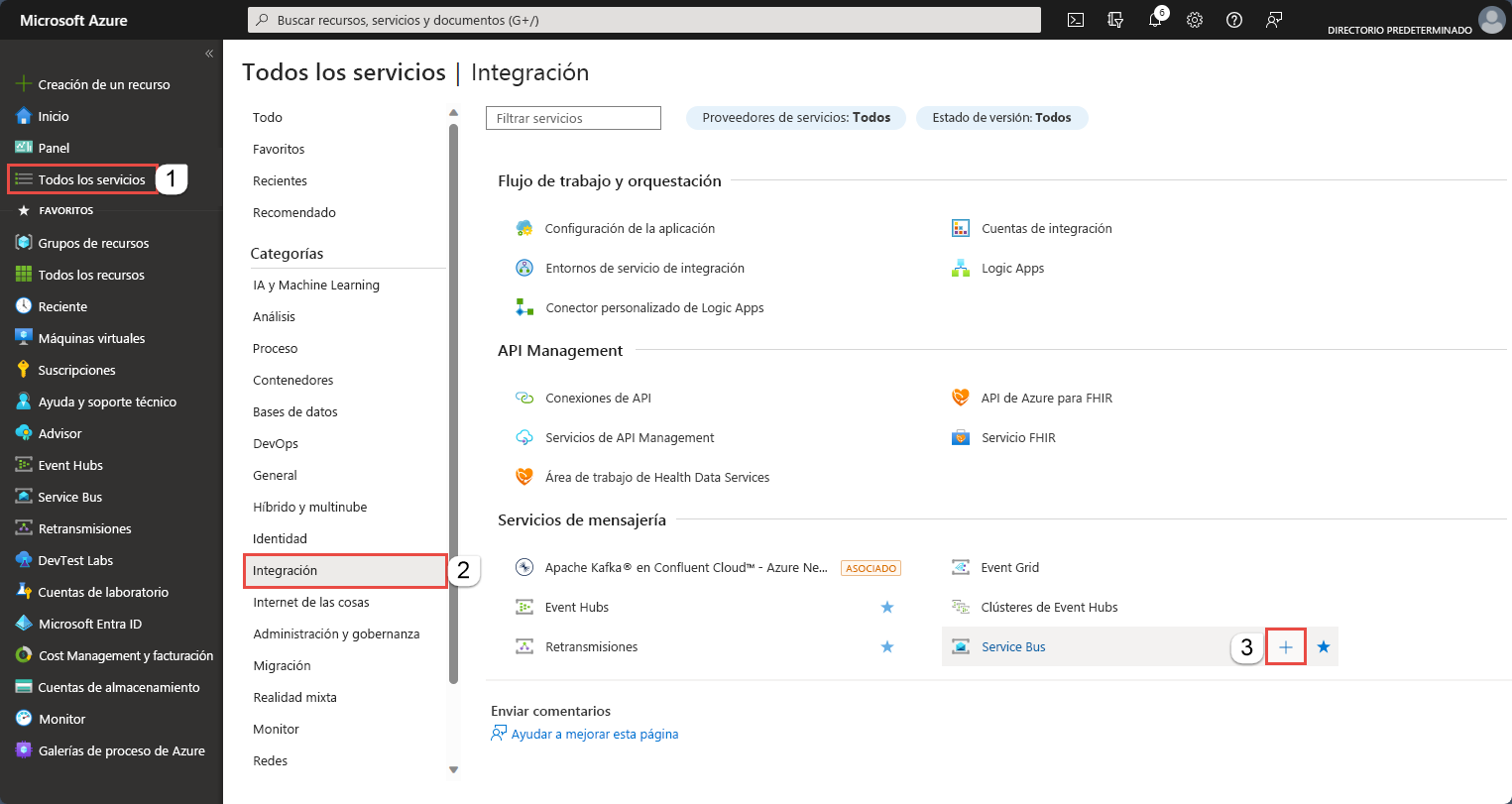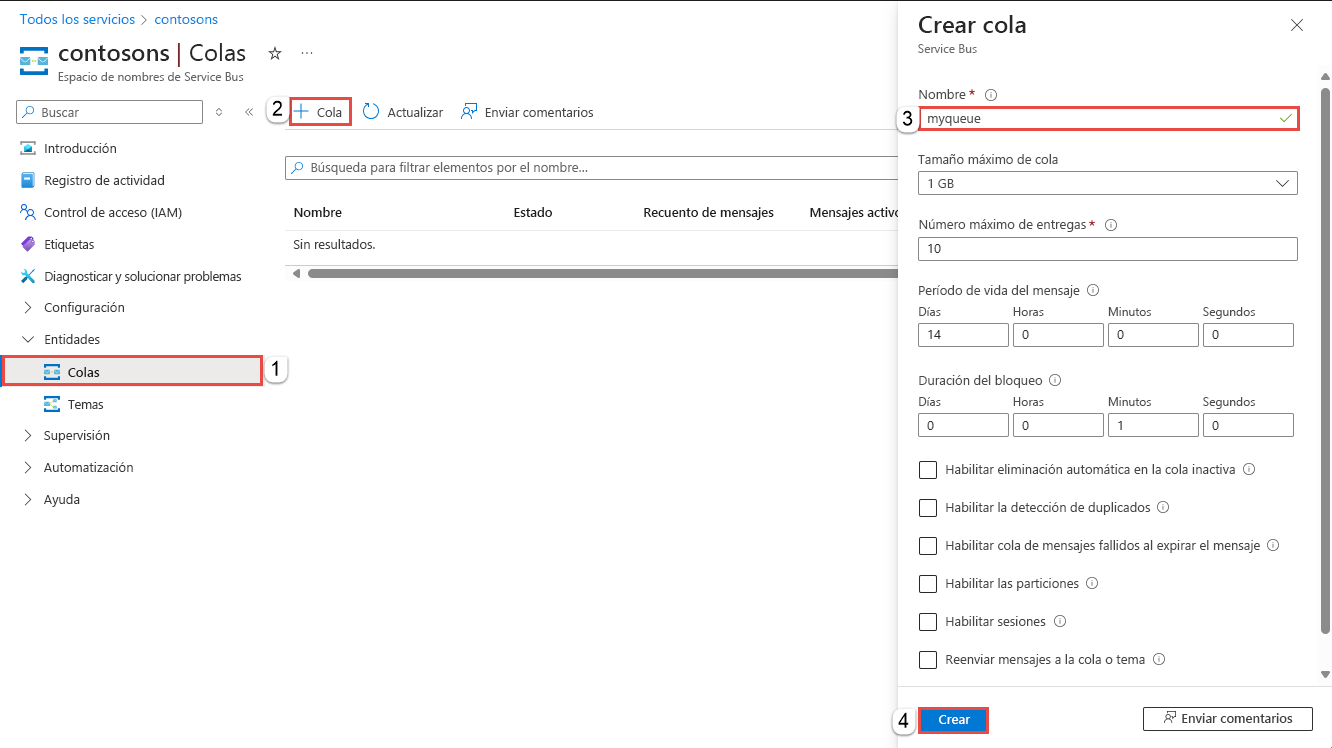Nota
El acceso a esta página requiere autorización. Puede intentar iniciar sesión o cambiar directorios.
El acceso a esta página requiere autorización. Puede intentar cambiar los directorios.
En este inicio rápido se proporcionan instrucciones paso a paso para un escenario sencillo de enviar mensajes a una cola de Service Bus y recibirlos. En este inicio rápido, completará las siguientes tareas:
Creación de un espacio de nombres de Service Bus mediante Azure Portal
Creación de una cola de Service Bus mediante Azure Portal.
Escriba una aplicación de JavaScript para usar el paquete de @azure/service-bus en:
- Enviar un conjunto de mensajes a la cola.
- Recibir esos mensajes de la cola.
Puede encontrar ejemplos precompilados de JavaScript y TypeScript para Azure Service Bus en el repositorio de Azure SDK para JavaScript en GitHub.
Si no está familiarizado con el servicio, consulte Introducción a Service Bus antes de empezar.
Requisitos previos
Suscripción a Azure. Para completar este inicio rápido, necesita una cuenta de Azure. Puede activar los créditos mensuales de Azure para suscriptores de Visual Studio o registrarse para obtener una cuenta gratuita.
Para usar este inicio rápido con su propia cuenta de Azure:
- Instale la CLI de Azure, que proporciona la autenticación sin contraseña en la máquina del desarrollador.
- Acceda con su cuenta de Azure en la línea de comandos con
az login. - Usar la misma cuenta al agregar el rol de datos adecuado al recurso.
- Ejecute el código en la misma ventana de comandos.
- Anote el nombre de la cola del espacio de nombres de Service Bus. Tú necesitas eso en el código.
Nota
En este tutorial se trabaja con ejemplos que puede copiar y ejecutar con Nodejs. Para obtener instrucciones acerca de cómo crear una aplicación de Node.js, consulte Creación e implementación de una aplicación Node.js en un sitio web de Azure o Servicio en la nube Node.js (con Windows PowerShell).
Creación de un espacio de nombres en Azure Portal
Para empezar a usar entidades de mensajería de Service Bus en Azure, cree un espacio de nombres con un nombre único en Azure. Un espacio de nombres proporciona un contenedor de ámbito para los recursos de Service Bus, como colas y temas, en la aplicación.
Para crear un espacio de nombres:
Inicie sesión en Azure Portal.
Seleccione el menú flotante de la parte superior izquierda y vaya a la página Todos los servicios.
En la barra de navegación izquierda, seleccione Integración.
Desplácese hacia abajo hasta Servicios de mensajería>Service Bus y seleccione Crear.
En la pestaña Aspectos básicos de la página Crear espacio de nombres , siga estos pasos:
En Suscripción, elija la suscripción de Azure en la que se va a crear el espacio de nombres.
Para Grupo de recursos, elija un grupo de recursos existente o cree uno nuevo.
Escriba un nombre de espacio de nombres que cumpla las siguientes convenciones de nomenclatura:
- El nombre debe ser único en Azure. El sistema realiza la comprobación automáticamente para ver si el nombre está disponible.
- La longitud del nombre es de 6 caracteres como mínimo y 50 como máximo.
- El nombre solo puede contener letras, números y guiones
-. - El nombre debe comenzar con una letra y terminar con una letra o un número.
- El nombre no termina con
-sbni-mgmt.
En Ubicación, elija la región para hospedar el espacio de nombres.
En Plan de tarifa, seleccione el plan de tarifa (Básico, Estándar o Prémium) del espacio de nombres. Para este inicio rápido, seleccione Estándar.
Si selecciona Nivel Premium , puede habilitar la replicación geográfica para el espacio de nombres. La característica de replicación geográfica garantiza que los metadatos y los datos de un espacio de nombres se repliquen continuamente desde una región primaria a una o varias regiones secundarias.
Importante
Si desea usar temas y suscripciones, elija Estándar o Premium. Los temas y las suscripciones no se admiten en el plan de tarifa Básico.
Si ha seleccionado el plan de tarifa Prémium, especifique el número de unidades de mensajería. El plan Premium proporciona aislamiento de recursos en el nivel de CPU y memoria para que cada carga de trabajo se ejecute de forma aislada. Este contenedor de recursos se llama unidad de mensajería. A cada espacio de nombres prémium se le asigna al menos una unidad de mensajería. Puede seleccionar 1, 2, 4, 8 o 16 unidades de mensajería para cada espacio de nombres prémium de Service Bus. Para más información, consulte Nivel de mensajería Premium de Service Bus.
En la parte inferior de la página, seleccione Revisar y crear.
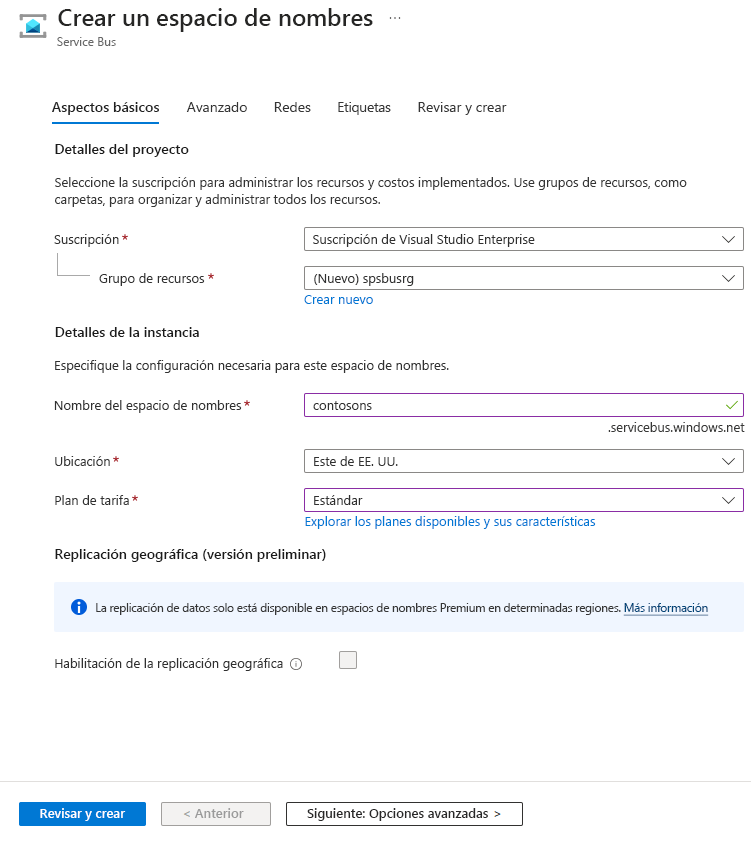
En la página Revisar y crear, examine la configuración y seleccione Crear.
Una vez que la implementación del recurso se haya realizado correctamente, seleccione Ir al recurso en la página de implementación.

Verá la página principal del espacio de nombres de Service Bus.
Creación de colas en Azure Portal
En la página Espacio de nombres de Service Bus, expanda Entidades en el menú de navegación a la izquierda y seleccione Colas.
En la página Colas, en la barra de herramientas, seleccione + Cola.
Escriba un nombre para la cola. Deje los demás valores con sus valores predeterminados.
Selecciona Crear.
Autenticación de la aplicación en Azure
En este artículo se muestran dos maneras de conectarse a Azure Service Bus: sin contraseña y cadena de conexión.
La primera opción muestra cómo usar la entidad de seguridad en Microsoft Entra ID y el control de acceso basado en rol (RBAC) para conectarse a un espacio de nombres de Service Bus. No es necesario preocuparse por tener una cadena de conexión codificada de forma rígida en el código, en un archivo de configuración o en un almacenamiento seguro como Azure Key Vault.
La segunda opción muestra cómo usar una cadena de conexión para conectarse a un espacio de nombres de Service Bus. Si no está familiarizado con Azure, es posible que encuentre la opción de cadena de conexión más fácil de seguir. Se recomienda usar la opción sin contraseña en aplicaciones reales y entornos de producción. Para más información, consulte Autenticación y autorización de Service Bus. Para más información sobre la autenticación sin contraseña, consulte Autenticación de aplicaciones .NET.
Asignación de roles al usuario de Microsoft Entra
Al desarrollar localmente, asegúrese de que la cuenta de usuario que se conecta a Azure Service Bus tiene los permisos correctos. Necesita el rol Propietario de datos de Azure Service Bus para enviar y recibir mensajes. Para asignarse este rol, necesita el rol Administrador de acceso de usuario u otro rol que incluya la Microsoft.Authorization/roleAssignments/write acción.
Puede asignar roles RBAC de Azure a un usuario mediante Azure Portal, la CLI de Azure o Azure PowerShell. Para más información sobre los ámbitos disponibles para las asignaciones de roles, consulte Descripción del ámbito de RBAC de Azure.
En el ejemplo siguiente se asigna el rol Azure Service Bus Data Owner a la cuenta de usuario, que proporciona un acceso completo a los recursos de Azure Service Bus. En un escenario real, siga el principio de privilegios mínimos para conceder a los usuarios solo los permisos mínimos necesarios para un entorno de producción más seguro.
Roles integrados de Azure para Azure Service Bus
En el caso de Azure Service Bus, la administración de los espacios de nombres y de todos los recursos relacionados mediante Azure Portal y la API de administración de recursos de Azure, ya se ha protegido mediante el modelo de Azure RBAC. Azure proporciona los siguientes roles integrados de Azure para autorizar el acceso a un espacio de nombres de Service Bus:
- Propietario de datos de Azure Service Bus: habilita el acceso a los datos al espacio de nombres de Service Bus y a sus entidades, incluidas las colas, los temas, las suscripciones y los filtros. Un miembro de este rol puede enviar y recibir mensajes de colas o temas y suscripciones.
-
Remitente de datos de Azure Service Bus: use este rol para conceder acceso
sendal espacio de nombres de Service Bus y sus entidades. -
Receptor de datos de Azure Service Bus: utiliza este rol para otorgar
receiveacceso al espacio de nombres de Service Bus y sus entidades.
Si desea crear un rol personalizado, consulte Derechos necesarios para las operaciones de Service Bus.
Incorporación de un usuario de Microsoft Entra al rol Propietario de Azure Service Bus
Asigne el rol Propietario de datos de Azure Service Bus al nombre de usuario de Microsoft Entra en el nivel de espacio de nombres de Service Bus. Esta configuración permite que una aplicación que se ejecute en el contexto de la cuenta de usuario envíe mensajes a una cola o a un tema. Puede recibir mensajes de una cola o de la suscripción de un tema.
Importante
En la mayoría de los casos, la asignación de roles tardará uno o dos minutos en propagarse en Azure. En raras ocasiones, puede tardar hasta ocho minutos. Si recibe errores de autenticación al ejecutar por primera vez el código, espere unos instantes e inténtelo de nuevo.
Si no tiene abierta la página Espacio de nombres de Service Bus en Azure-Portal, busque el espacio de nombres de Service Bus mediante la barra de búsqueda principal o el panel de navegación izquierdo.
En la página Información general , seleccione Control de acceso (IAM) en el menú de la izquierda.
En la página Control de acceso (IAM), seleccione la pestaña Asignación de roles.
Seleccione + Agregar en el menú superior y, a continuación, Agregar asignación de roles.

Puede usar el cuadro de búsqueda para filtrar los resultados por el rol deseado. En este ejemplo, busque
Azure Service Bus Data Ownery seleccione el resultado coincidente. Después, haga clic en Siguiente.En la pestaña Asignar acceso a, seleccione Usuario, grupo o entidad de servicio y, a continuación, elija + Seleccionar miembros.
En el cuadro de diálogo, busque el nombre de usuario de Microsoft Entra (normalmente su dirección de correo electrónico de user@___domain) y, a continuación, elija Seleccionar en la parte inferior del cuadro de diálogo.
Seleccione Revisar y asignar para ir a la página final y, a continuación, de nuevo Revisar y asignar para completar el proceso.
Uso del Administrador de paquetes para Node (NPM) para instalar el paquete
Para instalar los paquetes npm necesarios para Service Bus, abra una ventana de comandos que tenga
npmen su ruta de acceso y cambie el directorio a la carpeta donde desee guardar sus ejemplos.Instale los siguientes paquetes:
npm install @azure/service-bus @azure/identity
mensajes a una cola
El código de ejemplo siguiente muestra cómo enviar un mensaje a una cola.
Inicie sesión con el comando az login de la CLI de Azure para la máquina local para proporcionar la autenticación sin contraseña necesaria en este código.
Abra un editor de texto, como Visual Studio Code.
Cree un archivo denominado
send.jsy pegue en él el código siguiente. Este código envía los nombres de los científicos como mensajes a la cola.Importante
La credencial sin contraseña se proporciona mediante DefaultAzureCredential.
const { ServiceBusClient } = require("@azure/service-bus"); const { DefaultAzureCredential } = require("@azure/identity"); // Replace `<SERVICE-BUS-NAMESPACE>` with your namespace const fullyQualifiedNamespace = "<SERVICE-BUS-NAMESPACE>.servicebus.windows.net"; // Passwordless credential const credential = new DefaultAzureCredential(); // name of the queue const queueName = "<QUEUE NAME>" const messages = [ { body: "Albert Einstein" }, { body: "Werner Heisenberg" }, { body: "Marie Curie" }, { body: "Steven Hawking" }, { body: "Isaac Newton" }, { body: "Niels Bohr" }, { body: "Michael Faraday" }, { body: "Galileo Galilei" }, { body: "Johannes Kepler" }, { body: "Nikolaus Kopernikus" } ]; async function main() { // create a Service Bus client using the passwordless authentication to the Service Bus namespace const sbClient = new ServiceBusClient(fullyQualifiedNamespace, credential); // createSender() can also be used to create a sender for a topic. const sender = sbClient.createSender(queueName); try { // Tries to send all messages in a single batch. // Will fail if the messages cannot fit in a batch. // await sender.sendMessages(messages); // create a batch object let batch = await sender.createMessageBatch(); for (let i = 0; i < messages.length; i++) { // for each message in the array // try to add the message to the batch if (!batch.tryAddMessage(messages[i])) { // if it fails to add the message to the current batch // send the current batch as it is full await sender.sendMessages(batch); // then, create a new batch batch = await sender.createMessageBatch(); // now, add the message failed to be added to the previous batch to this batch if (!batch.tryAddMessage(messages[i])) { // if it still can't be added to the batch, the message is probably too big to fit in a batch throw new Error("Message too big to fit in a batch"); } } } // Send the last created batch of messages to the queue await sender.sendMessages(batch); console.log(`Sent a batch of messages to the queue: ${queueName}`); // Close the sender await sender.close(); } finally { await sbClient.close(); } } // call the main function main().catch((err) => { console.log("Error occurred: ", err); process.exit(1); });Reemplace
<SERVICE-BUS-NAMESPACE>por el espacio de nombres de Service Bus.Reemplace
<QUEUE NAME>por el nombre de la cola.Para ejecutar el código en este archivo, ingrese este comando en una ventana de comandos:
node send.jsDebería ver la siguiente salida.
Sent a batch of messages to the queue: myqueue
mensajes de una cola
Inicie sesión con el comando az login de la CLI de Azure para la máquina local para proporcionar la autenticación sin contraseña necesaria en este código.
Abra un editor de texto, como Visual Studio Code.
Cree un archivo denominado
receive.jsy pegue en él el código siguiente.const { delay, ServiceBusClient, ServiceBusMessage } = require("@azure/service-bus"); const { DefaultAzureCredential } = require("@azure/identity"); // Replace `<SERVICE-BUS-NAMESPACE>` with your namespace const fullyQualifiedNamespace = "<SERVICE-BUS-NAMESPACE>.servicebus.windows.net"; // Passwordless credential const credential = new DefaultAzureCredential(); // name of the queue const queueName = "<QUEUE NAME>" async function main() { // create a Service Bus client using the passwordless authentication to the Service Bus namespace const sbClient = new ServiceBusClient(fullyQualifiedNamespace, credential); // createReceiver() can also be used to create a receiver for a subscription. const receiver = sbClient.createReceiver(queueName); // function to handle messages const myMessageHandler = async (messageReceived) => { console.log(`Received message: ${messageReceived.body}`); }; // function to handle any errors const myErrorHandler = async (error) => { console.log(error); }; // subscribe and specify the message and error handlers receiver.subscribe({ processMessage: myMessageHandler, processError: myErrorHandler }); // Waiting long enough before closing the sender to send messages await delay(20000); await receiver.close(); await sbClient.close(); } // call the main function main().catch((err) => { console.log("Error occurred: ", err); process.exit(1); });Reemplace
<SERVICE-BUS-NAMESPACE>por el espacio de nombres de Service Bus.Reemplace
<QUEUE NAME>por el nombre de la cola.Para ejecutar el código en este archivo, ingrese este comando en una ventana de comandos:
node receive.js
Debería ver la siguiente salida.
Received message: Albert Einstein
Received message: Werner Heisenberg
Received message: Marie Curie
Received message: Steven Hawking
Received message: Isaac Newton
Received message: Niels Bohr
Received message: Michael Faraday
Received message: Galileo Galilei
Received message: Johannes Kepler
Received message: Nikolaus Kopernikus
En la página Información general del espacio de nombres de Service Bus en Azure Portal, verá el recuento de mensajes entrantes y salientes. Es posible que tenga que esperar un minuto o así y, a continuación, actualizar la página para ver los valores más recientes.
Seleccione la cola en esta página Información general para ir a la página Cola de Service Bus. En esta página también verá el recuento de mensajes entrantes y salientes. También verá otra información, como el tamaño actual de la cola, el tamaño máximo o el recuento de mensajes activos.
Solución de problemas
Si recibe uno de los siguientes errores al ejecutar la versión sin contraseña del código JavaScript, inicie sesión con el comando de la CLI de Azure, az login. El rol adecuado se aplica a la cuenta de usuario de Azure:
- Las notificaciones "Send" son necesarias para realizar esta operación
- Las notificaciones "Receive" son necesarias para realizar esta operación
Limpieza de recursos
Vaya al espacio de nombres de Service Bus en Azure Portal y seleccione Eliminar para eliminar el espacio de nombres y la cola que hay en él.
Contenido relacionado
Consulte la documentación y los ejemplos siguientes: